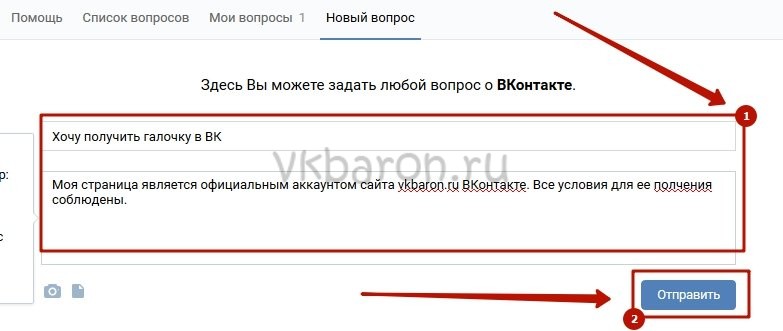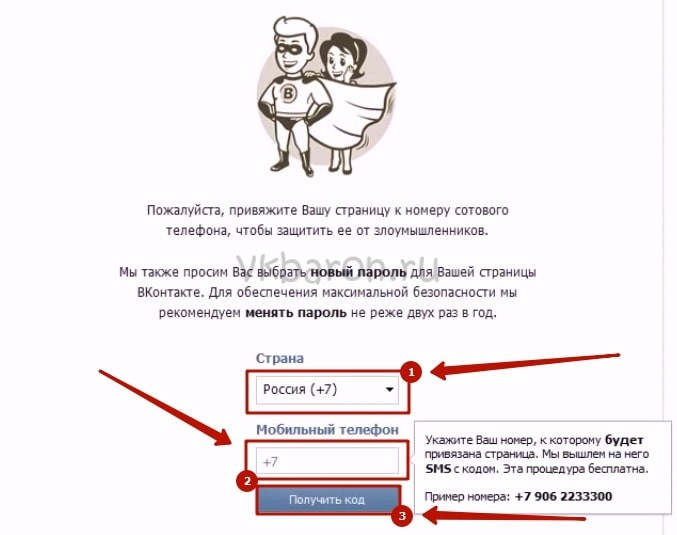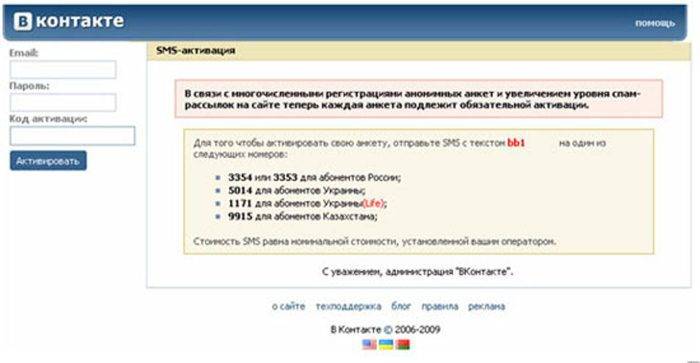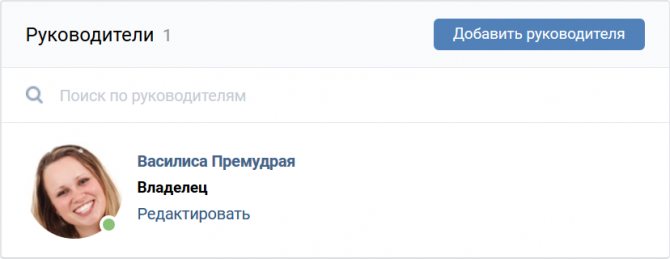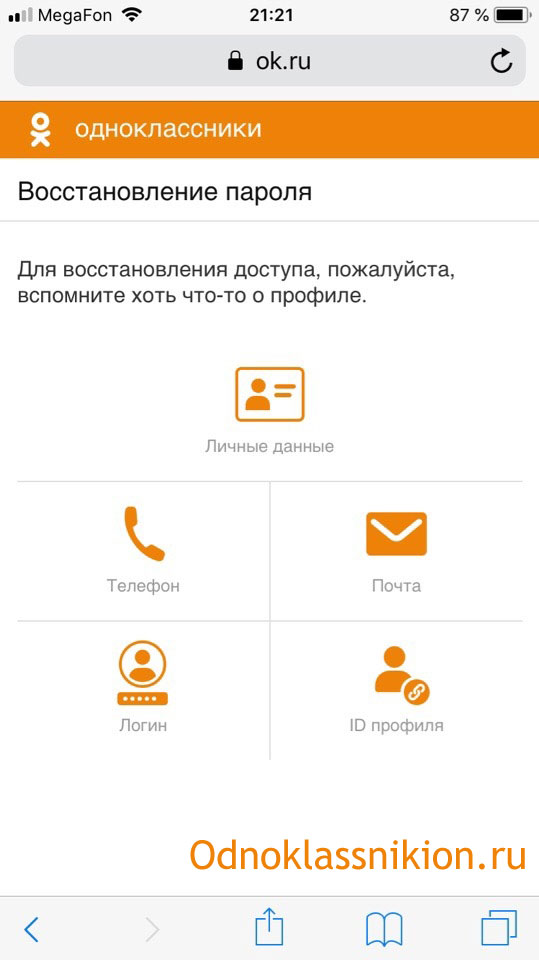Как заморозить свою или чужую страницу в вк
Содержание:
- Как пожаловаться на человека
- Почему блокируют страницу в ВК
- Можно ли разморозить страницу в VK
- Как закрыть страницу с телефона
- Как заблокировать человека вконтакте
- Отправка жалоб
- За что могут заморозить страницу в ВК
- Закрыть страницу с ПК
- Отправка жалоб
- Как заблокировать свою страницу в ВК навсегда
- Как заморозить свою страницу в ВК на время
- Как заблокировать страницу в ВК чужую навсегда
- Что такое заморозка
- Как заблокировать друга в вк
- Способы, связанные с нарушением законодательства
- Как самостоятельно заблокировать страничку Вконтакте
- Делаем ограничение по доступу к страничке Вконтакте
Как пожаловаться на человека
Составление жалоб требуется, как правило, для того, чтобы пресечь мошеннические и просто вредные действия со стороны профиля даже если это делает не сам человек. Напротив, полезно как можно составить жалобу, чтобы его профиль заморозили, и злоумышленник не мог совершать мошеннические и прочие действия с данного профиля.
Для этого перейдите на профиль того человека, на которого необходимо составить обращение в администрацию сайта. Внизу аватарки найдите кнопку «пожаловаться на страницу» и нажмите на неё. Вам предложат выбрать причину из нескольких пунктов:
| Название | Описание | Частота нарушения |
| Порнография | Пользователь публикует или отправляет медиафайлы с порнографическим содержанием | Не редко, страница блокируется только при частых жалобах |
| Рассылка спама | Человек занимается рассылкой однотипных рекламных сообщений | Очень часто. Блокировка так же не заставляет долго ждать |
| Оскорбительное поведение | Пользователь публикует или отправляет оскорбительный материал. | Средняя частота, блокируют только при большом количестве обращений |
| Мошенничество | Вымогательство денег, обман. | Очень часто, банят страничку в случае большого количества обращений |
| Рекламная страница, засоряющая поиск | На страничке публикуется реклама, профиль не относится к человеку | Часто, банят редко |
| Клон моей страницы | На профиле размещены ваши фотографии и данные. Часто это «фейковые профили», которые нужны для имитации реальной странички. | Средняя частота, блокируют только при предоставлении доказательств с вашей стороны, что это вы на фотографиях. |
| Моя старая страница | Вы создали новый профиль вк и нашли старый, который хотите удалить | Блокируют быстро при обращении. |
Выбирайте подходящий пункт и при желании можете написать еще и комментарий с точным описанием проблемы. После этого нажимайте кнопку «Отправить» и жалоба будет рассмотрена в течении некоторого времени.
Вот так возможно ответить на вопросе, как заблокировать человека в вк на компьютере!
Почему блокируют страницу в ВК
И так, существуют две разновидности блокировки страницы:
1. Вашу страничку взломали злоумышленники;2. Вас заблокировала администрация Вконтакте за нарушения;
Причины, по которым Вас взломали
Ваш пароль слишком простой (дата рождения, номер мобильного телефона, ваше имя и т.п.).
Самый оптимальный вариант — придумать сложный пароль, состоящий из больших и маленьких латинских букв и пару цифр (например, RoH85k). Это сведёт к минимуму шанс взлома через генератор паролей. Так что лучшего прямо сейчас изменить пароль в ВК.
Пользование сторонними приложениями Вконтакте
Ни в коем случае не пользуйтесь неофициальными приложениями в социальной сети. Большинство краж страничек происходит именно поэтому. Ведь Вы разрешаете приложению пользоваться Вашими личными данными.
Зачастую такая блокировка происходит, когда пользователь захотел посмотреть гостей в ВК и воспользовался вредоносным приложением.
Очень распространённая причина взлома странички. Бывает, заходите на какой-то сайт, а выбивает сервис Вконтакте с идентичным дизайном (фишинг). Ну и Вы, конечно же, вводите свои данные и, якобы, заходите в Вконтакте. Потом этот сайт закрывается, а Ваши данные оказываются в руках злоумышленника.
В этом случае надо быстро менять свой пароль. Также не приветствуется регистрация на сайтах через Вконтакте. Очень часто люди попадаются из-за того, что пытаются найти сервис, который поможет взломать страницу Вконтакте другого пользователя. В итоге попадаются сами.
Может быть и такое, если у Вас не установлен антивирусник или он никогда не обновлялся. В этом случае следует скачать последнюю версию антивируса и проверить компьютер на наличие вирусов.
Если для разморозки аккаунта требуется отправка сообщения на короткий номер — ни в коем случае не отправляйте смс! Воспользуйтесь простым приложением Vkontakte Unlock, который удалит вирус.
Причины, по которым Вас заблокировала администрация Вконтакте
Если Вы любитель рассылать спам, то неудивительно, если Вашу страницу заморозят. Хотите этого избежать? Тогда не рассылайте одинаковый текст больше, чем 3 раза.
Например, Вы пытаетесь привлечь посетителей в Ваш паблик и пишите, что-то на подобие: «Вступайте в нашу группу — https://vk.com/club***». И шлёте это во все популярные сообщества, где открыты комментарии или просто в личку.
Естественно Вас заморозят в этот же день. Следует менять текст при многократной рассылке: «Мужской цитатник — море позитива https://vk.com/club***». Теперь шанс заморозки уменьшился.
Но, не факт, что Вас не заморозят за спам. Пользователи могут помечать Ваш пост спамом.
С этим ничего не поделаешь. Для начала хотя бы представьтесь пользователю, а потом отправляйте заготовленный шаблон. Если Вы хотите заработать деньги в ВК, то делайте это правильно. Администрация социальной сети не любит разного рода сервисы накруток. А, как правило, при заработке в социальной сети, Вы делаете много репостов и вступаете во все группы подряд.
Чтобы избежать заморозок следует разбавлять рекламные посты. И ни в коем случае не входить в сомнительные сообщества (взрослая тематика, обмен лайками и т.п.).
Часто блокировки происходят из-за размещения сомнительного материала. Это может быть, как порнография, так и какие-то политические аспекты. Даже, если Вы просто вступите в подобный паблик или прокомментируете пост, Вас могут заморозить.
Можно ли разморозить страницу в VK
Все зависит от тяжести нарушения и от того, кто принимал решение. Например, в случае автоматической блокировки страницу легко восстановить. В большинстве случаев алгоритм замораживает профиль до определенного времени, и когда оно наступит, вы сможете пользоваться им как обычно. А если хотите разморозить страницу досрочно, достаточно написать в поддержку и прекратить нарушать правила.
Если вас заблокировали вручную, все сложнее. В случае, если модератор заморозил страницу временно, тоже нужно просто подождать. Если в сообщении, которое вы увидели при входе, не указан срок блокировки, пишите в поддержку. За первые нарушения обычно прощают и снимают заморозку. Но если вы часто нарушаете правила — например, упорно продолжаете рассылать спам после двух-трех предупреждений — вас могут забанить навсегда. Разморозить профиль не получится, придется заводить новый.
Как закрыть страницу с телефона
Внутренние механизмы ВК позволяют заблокировать доступ к странице и с телефона. Для этого нужно:
- Запустить официальное мобильное приложение ВКонтакте.
- Кликнуть по значку «Шестеренка» в правом верхнем углу экрана. В навигационном меню выбрать пункт «Настройки».
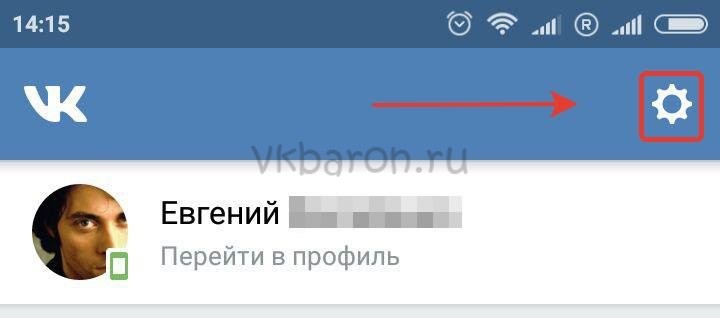
Перейти на вкладку «Приватность».
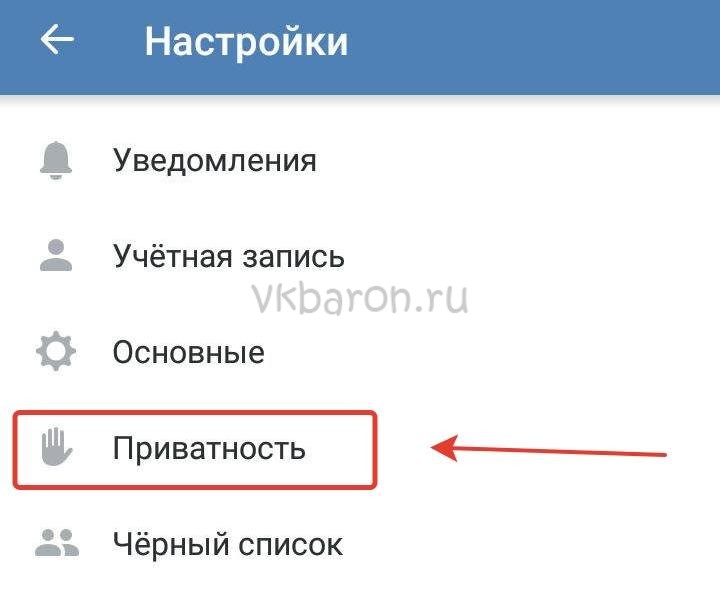
Найти пункт «Прочее», где поставить отметку напротив пункта «Закрытый профиль».
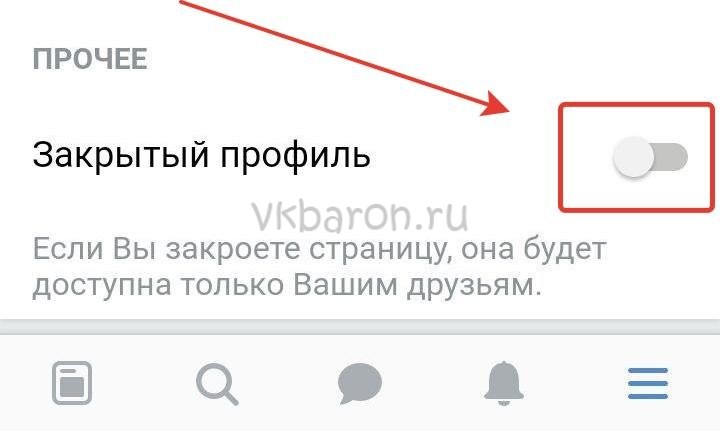
В диалоговом окне подтвердить свои действия.
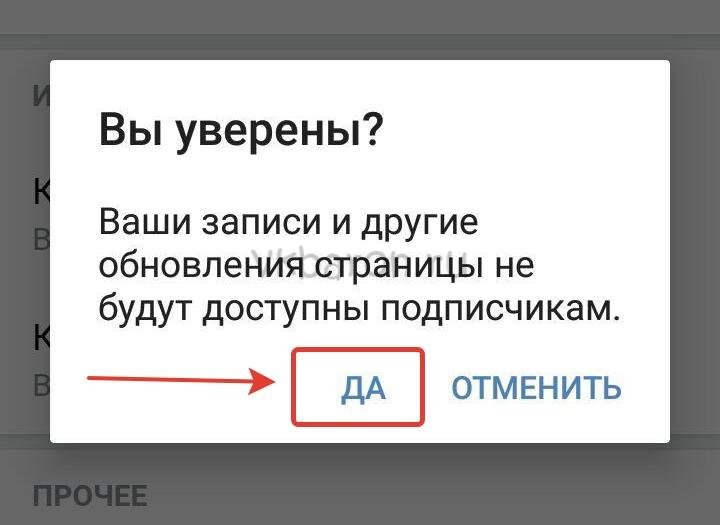
Так получится полностью спрятать свой профиль ВК от посторонних глаз с телефона.
Таким образом, если Вы интересуетесь, можно ли скрыть страничку ВКонтакте ото всех пользователей, обратите внимание на данную статью. Размещенные здесь инструкции позволят быстро и легко настроить свой аккаунт в соответствии с потребностями и пожеланиями
IT-специалист и продвинутый пользователь ВК. Зарегистрировался в соцсети в 2007 году.
Как заблокировать человека вконтакте
Вы можете блокировать чужие страницы вконтакте. Делается это, с помощью нескольких способов. Сейчас я покажу вам, как они работают.
Давайте разбираться, как заблокировать страницу в контакте.
Для чего это нужно
Любой пользователь может начать совершать действия, которые вы сочтете недопустимыми. Это может быть отправка вам спамных сообщений, грубые комментарии (см. не могу оставить комментарий вконтакте) и тд. Если есть необходимость оградить себя от этого, стоит прибегнуть к любому из рассмотренных ниже способов.
Благодаря им, вы сможете полностью заблокировать доступ к своей странице для пользователей, или ограничить им отдельные функции. Например, отправку личных сообщений (см. как отправить сообщение человеку который ограничил доступ вконтакте).
Как заблокировать страницу в контакте
Начнем с самого простого варианта. Если вы посмотрите на страницу любого пользователя, то в дополнительном блоке меню, найдете ссылку на его блокировку. Достаточно нажать ее — и человек полностью потеряет доступ к вашему профилю.
Давайте попробуем. Открываем любую страницу, и листаем его немного ниже. Здесь находим нужную ссылку, и нажимаем ее.
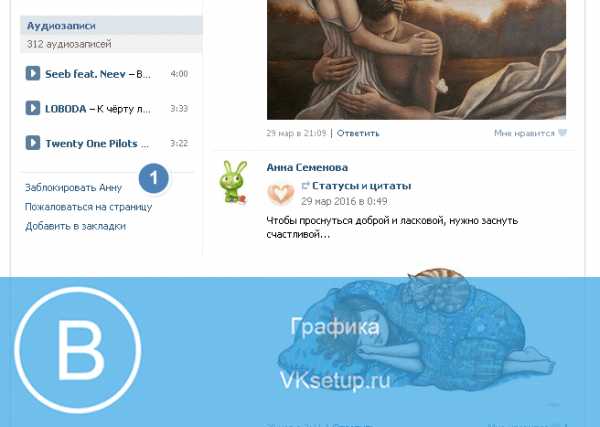
Все предельно просто.
В этот момент, выбранный пользователь, попадает в черный список (см. как узнать у кого я в черном списке вконтакте). Мы можем работать с ним, используя соответствующие функции.
Как заблокировать чужую страницу с помощью черного списка вконтакте
Если вы перейдете в раздел «Мои настройки», то увидите здесь вкладку «Черный список».
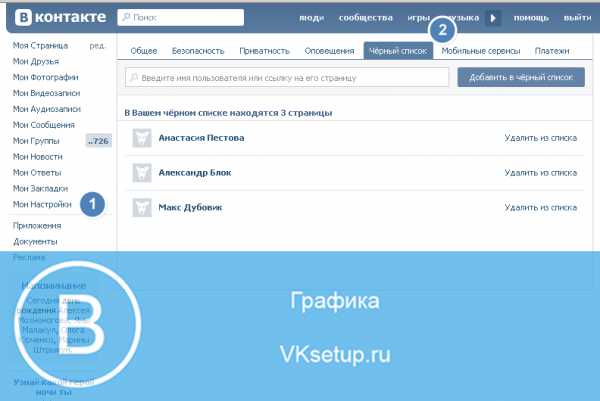
Сюда можно добавлять любого пользователя. И нет разницы, находится он у вас в друзьях или нет.
Делается это двумя способами.
Мы можем вставить ссылку на нужную страницу в строку поиска (см. как узнать id вконтакте если вместо него ник), и нажать кнопку «Добавить в черный список». Страница пользователя сразу будет заблокирована (см. как разблокировать страницу в вк).
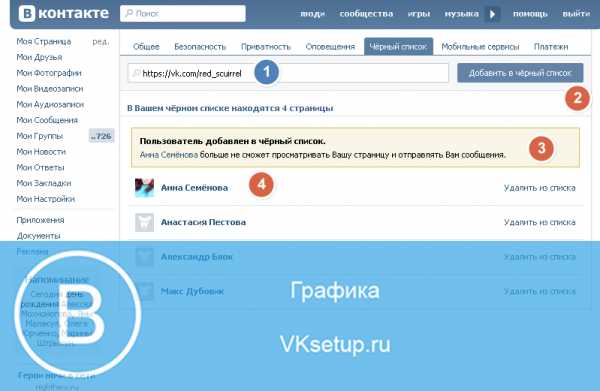
Можно пойти другим путем. Наберите любой текст в строке поиска, и нажмите кнопку «Добавить в черный список». Откроется инструмент поиска людей. Здесь используя параметры фильтрации, находим нужного человека. Рядом с его аватаркой будет ссылка «Заблокировать». Нам нужно нажать ее.
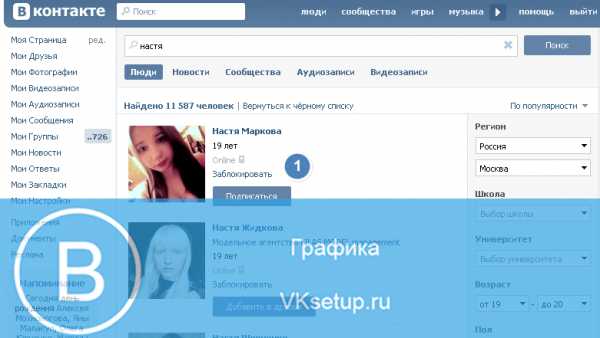
Результат в итоге будет тот же.
Самый сложный вариант — отправить жалобу в администрацию контакта (см. техподдержка вк телефон), с просьбой заблокировать чужую страницу. В этом случае, вам необходимо будет подтвердить свое обвинение. Для этого следует прикладывать фотографии (см. как добавить фото в контакте) и прочие материалы, из которых становится ясно, что указанный человек нарушает правила социальной сети, и его следует заблокировать.
Что может попадать под список нарушений?
- Рассылка спама (см. что такое спам вконтакте)
- Реклама запрещенных материалов
- Агитация и экстремизм
- Распространение «взрослых» материалов (18+)
Чтобы отправить жалобу, сделайте следующее.
Снова идем на страницу к пользователю, и в блоке дополнительного меню, нажимаем ссылку «Пожаловаться на страницу».
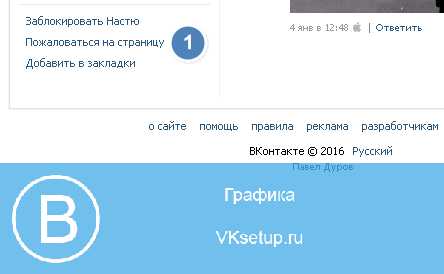
Дальше появится форма заявки. Вам нужно как можно более подробно заполнить ее. Выбрать категорию нарушения, описать суть проблемы, и приложить материалы, которые доказывают вину пользователя.
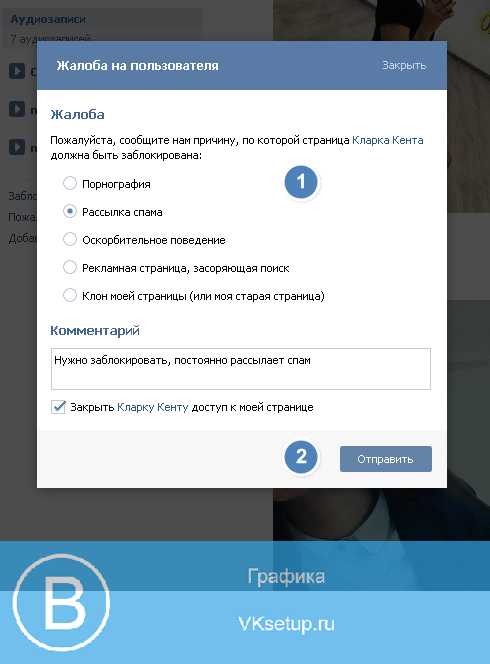
Остается только дождаться решения администрации. Если они посчитают вашу жалобу обоснованной — страница пользователя будет заблокирована.
На что здесь следует обратить внимание. Во-первых, вы точно также можете стать объектом жалобы
Поэтому не стоит заниматься запрещенными делами в рамках контакта. Иначе вы рискуете потерять свою страницу, из-за полной ее блокировки.
Также не стоит надеяться на то, что после первой же жалобы, указанную вами страницу заблокируют. Администрация может, сочти ваше обращение не актуальным. Поэтому, чтобы гарантированно оградить себя от пользователя, блокируйте ему доступ, с помощью черного списка.
Мой мир
Отправка жалоб
Чтобы наказать нарушителя правил «ВКонтакте», потребуется написать на него жалобу. Как мы уже говорили, желательно заручиться поддержкой — чем больше людей будут недовольны поведением юзера, тем выше шансы на успешное воплощение задумки в жизнь.
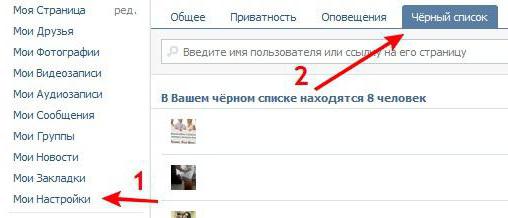
Как заблокировать чужую страницу в «ВК»? Сделать это можно так:
- Зайти в социальную сеть, используя свой логин и пароль.
- Открыть в браузере нужный профиль.
- В левом меню выбрать «Пожаловаться на страницу».
- Указать причину недовольства. Желательно предъявить доказательства.
- Нажать на «Отправить».
Остается только ждать. Если жалоба будет иметь реальные причины, то человека, нарушившего установленные администрацией правила, заблокируют. Восстановление доступа доставит немало хлопот. Вот мы и выяснили, как заблокировать страницу в «ВК» всеми доступными методами.
За что могут заморозить страницу в ВК
Бывает добровольная и принудительная заморозка профиля. Первая выполняется пользователем собственноручно, а вторую организовывают специалисты технической поддержки сайта. Просто так ВК никого не блокирует – только в случае нарушения правил пользования:
- При обнаружении подозрительной активности: «синдром крокодила Гены», когда массово ищите друзей, шлёте одинаковые сообщения, ставите огромное количество лайков и репостите ересь вроде рекламы домашних отваров от подагры. Техподдержка блокирует профиль на срок до суток, чтобы вы поняли тяжесть совершённого проступка и не повторяли. Если активность не прекращается, срок блокировки увеличивается с каждым разом.
- Взлом. Проторенными дорожками злоумышленники получают доступ к профилю, выполняя перечисленные выше действия, за которые по итогу забанят вас.
- На профиль пожаловались. Любой зарегистрированный пользователь может отправить жалобу на чужой профиль, если, по его мнению, в нём содержится информация, нарушающая правила Вконтакте: спам, незаконные действия, неприличный контент и т.п. Если такого у вас не водится, не спешите радоваться, ведь существует искусственная накрутка жалоб через специальные сообщества.
Закрыть страницу с ПК
В данный момент есть лишь один способ скрыть страницу ВКонтакте. Речь идет о внутренней настройке приватности. Причем, доступ можно ограничить и для юзеров социальной сети, и для людей, пришедших на страницу с поисковых систем.
Итак, процесс сокрытия страницы через базовый функционал ВК проходит следующим образом:
- Войти в свою учетную запись.
- Кликнуть по круглой аватарке в верхней части экрана, раскрывая навигационное окно.
- Выбрать пункт «Настройки», а в нем вкладку «Приватность».
Найти блок «Моя страница» и в каждой строке выставить статус «Только я». Если требуется ограничить доступ только для некоторых пользователей, это также можно сделать, установив соответствующий статус.
Опуститься вниз экрана до блока «Записи на странице», где выставить статус «Только друзья».
Найти блок «Связь со мной». Здесь для каждой строки установить степень приватности в соответствии с собственными предпочтениями.
В разделе «Прочие» найти строку «Кому в Интернете видна моя страница». Напротив нее установить статус «Только пользователям ВКонтакте».
На этом процесс настройки приватности можно считать оконченным. Осталось лишь проверить корректность отображения всех разделов личной страницы. Для этого:
- Система автоматически перенаправит Вас на специальную вкладку, где можно выставить группу пользователя и увидеть свою страничку его глазами.
- Найти надпись «Так Вашу страницу видит». Рядом с ней выбрать пункт «Незнакомый Вам пользователь». После обновления система откроет только те разделы профиля, которые останутся доступными для всех посторонних людей.
В данной форме можно указать не только группу, но и конкретного пользователя из числа друзей. А в текстовом поле допускается вводить и ссылки на странички абсолютно незнакомых юзеров. Если все работает правильно, можно перейти на главную страницу профиля. В случае, когда требуются дополнительные правки, нужно нажать на кнопку «Вернуться к настройкам».
Отправка жалоб
Чтобы наказать нарушителя правил «ВКонтакте», потребуется написать на него жалобу. Как мы уже говорили, желательно заручиться поддержкой — чем больше людей будут недовольны поведением юзера, тем выше шансы на успешное воплощение задумки в жизнь.
Как заблокировать чужую страницу в «ВК»? Сделать это можно так:
- Зайти в социальную сеть, используя свой логин и пароль.
- Открыть в браузере нужный профиль.
- В левом меню выбрать «Пожаловаться на страницу».
- Указать причину недовольства. Желательно предъявить доказательства.
- Нажать на «Отправить».
Остается только ждать. Если жалоба будет иметь реальные причины, то человека, нарушившего установленные администрацией правила, заблокируют. Восстановление доступа доставит немало хлопот. Вот мы и выяснили, как заблокировать страницу в «ВК» всеми доступными методами.
Не знаете, как заблокировать друга в вк с телефона или компьютера? Наверное, вы везунчик и ни с кем не ссорились на просторах социальных сетей, раз до сих пор не заинтересовались подобным вопросом.
Раньше заявки на блокировки отправлялись крайне редко. Но всплеск торговых площадок на базе групп ВК повлек размножение фейковых аккаунтов для продвижения пабликов. Спамеры безудержно засыпали пользователей приглашениями в группы и рекламными предложениями. Приходилось отменять до 20 приглашений в день, а на следующее утро уведомления приходили снова. Беспредел продавцов и рекламщиков не мог продолжаться долго. Пользователи быстро устали от маркетинговых атак и посыпались жалобы в адрес администрации. Так как же избавиться от нежелательного общения, если вы случайно добавили спамера в друзья?
Разберемся, как заблокировать друга в контакте через компьютер навсегда. Бан на уровне социальной сети может выдать только администрация ВК. Добиться его для своего друга будет достаточно трудно. Вам понадобиться помощь со стороны.
Что можете сделать вы?
- Удалить человека из друзей.
- Зайти к нему на страничку.
- Нажать на кнопку с троеточием сразу под аватаром.
- Выбрать пункт «Пожаловаться на страницу» в выпадающем меню.
- Отменить причины для бана, усилить их комментарием.
- Отправить заявку.
Сделав все правильно, вы частично достигнете результата: друг получит блокировку на несколько дней. Превратить временный бан в вечный можно, попросив друзей также отправить жалобы. Больше жалоб – выше шанс на вечную блокировку.
Причиной блокировки друга может быть личная неприязнь. Тогда не следует обращаться к администрации, закрыть доступ к своим данным очень легко самостоятельно.
- Зайдите на страницу друга.
- Нажмите кнопку с троеточием.
- Выберите пункт меню «Заблокировать»
Попытавшись написать вам сообщение или посмотреть стену, друг увидит сообщение следующего содержания: «Пользователь ограничил доступ».
Как заблокировать свою страницу в ВК навсегда
Избавиться от учетной записи пользователя можно двумя способами.
- Быстро и сложно. Зарегистрируйте новый аккаунт с идентичными данными, за исключением пароля. Зайдите на старую страничку, нажмите троеточие под аватаркой и выберите в «Пожаловаться» «Клон моей или старая». Пригласите друга проделать то же самое – для блокировки потребуется 10 жалоб. После заморозки можете для верности обратиться в поддержку, подтвердить личность и попросить удалить ненужную учетку. Или дождаться, пока профиль удалится сам.
- Долго и легко. Если замораживать профиль жалобами не хочется, перейдите в настройки страницы и долистайте до самого низа. Там найдете ссылку «Удалить» – нажмите, укажите причину и подтвердите действие. Через 7 месяцев страница удалится безвозвратно без вмешательства администрации.
Как заморозить свою страницу в ВК на время
Решили отдохнуть от «контакта» и теперь думаете, как заморозить свою страницу вк, чтобы не поддаваться соблазну. Самый простой способ – удалить её на время через меню Настроек профиля.
- Войдите в аккаунт. Найдите пункт Настройки (для полной версии находится в правом верхнем углу в раскрывающемся меню под именем профиля, в мобильной версии расположен вместе с остальными параметрами).
- Перейдя в раздел «Общие настройки», листайте до самого низа.
- В нижней части страницы найдёте пункт «Удалить страницу».
- Выберите причину, по которой прощаетесь с соцсетью (есть несколько прикольных пунктов) и подтвердите действие.
На восстановление выделяется 7 месяцев. Процедура проста: входите через обычную форму со старым логином и паролем, подтверждаете намерения и попадаете в ленту.
Как заблокировать страницу в ВК чужую навсегда
Для пожизненного бана постороннего человека запросы скорее всего придется направлять неоднократно. Спамеров и агрессивных личностей удалят лишь после 3-5 блокировки. А вот мошенников и вымогателей, как правило, наказывают с первого раза.
Пути у вас 2.
- Своими силами. Перед тем как заблокировать чужую страницу в ВК, придется собрать группу поддержки. Для заморозки потребуются те же 10 жалоб. Зайдите на страницу обидчика, кликните на троеточие под аватаром и нажмите «Пожаловаться на страницу». После первой заморозки попытайтесь отправить профиль в повторный бан – и так, пока аккаунт не удалят безвозвратно.
- С помощью агентов поддержки. Заскриньте доказательства оскорблений со стороны обидчика, попыток вымогать деньги и прочих запрещенных правилами действий. В правом верхнем углу нажмите на миниатюру своего аватара и выберите «Помощь». Вам нужен блок «Доступ к странице» – «Меня взломали» – «Написать в поддержку». Заполните поля, опишите проблему и приложите доказательства. Ответ придет через 1-2 дня.
Учтите, что для заморозки чужой страницы потребуются основания в виде нарушения правил ВК. Если человек вам просто неприятен, убедитесь, что он не в друзьях и не имеет доступа к профилю.
Что такое заморозка
Когда речь идет об аккаунте в социальной сети вконтакте, то под заморозкой подразумевается временная или вечная блокировка страницы.
Тут можно выделить 2 момента:
- Мы сами можем заблокировать собственную страницу, или провести необходимые действия, для блокировки чужого аккаунта (см. как заблокировать аккаунт в контакте).
- Заморозка может быть наложена автоматически, или вручную. Последний вариант выполняют специалисты технической поддержки (см. как связаться с техподдержкой вконтакте). Оба эти варианта связаны с нарушением правил ВК.
Ниже будет приведено подробное описание всех вариантов.
Как заблокировать друга в вк
Первым делом мы должны зайти на страницу к нужному пользователю. Теперь прокручиваем страницу немного ниже. Нам нужно дойти до блока дополнительного меню. В нем мы находим и нажимаем ссылку «Заблокировать пользователя».
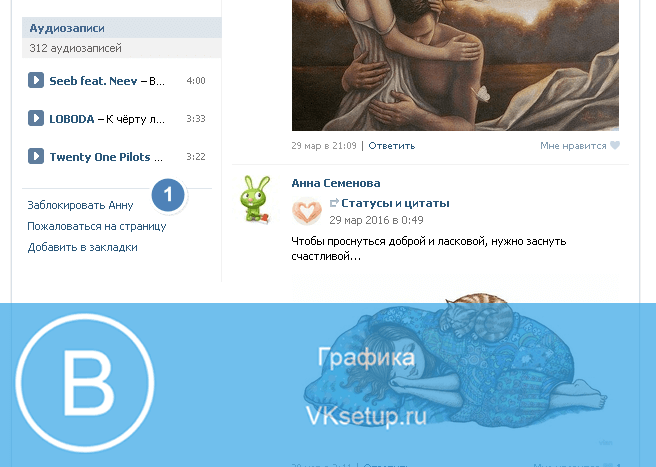
Теперь наш друг будет заблокирован. Он потеряет доступ к нашей странице, и попадет в черный список (см. как узнать кто добавил меня в черный список вконтакте).
Обратите внимание, что мы также может помещать его туда, через специальные настройки. Вот как это делается
Блокируем друга в вк через черный список
Данный инструмент доступен по следующему пути: «Мои настройки — Черный список».
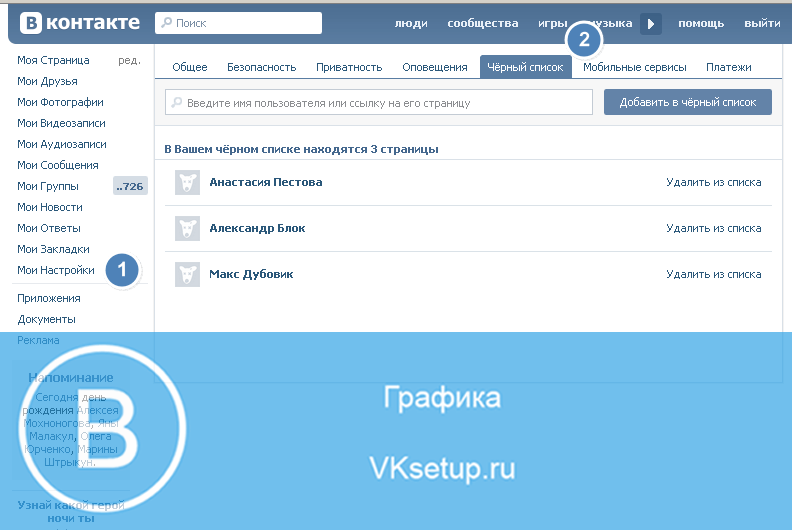
Для того чтобы добавить человека в этот список, вам нужно написать в строке поиска его имя, или указать ссылку на его страницу. Давайте попробуем на примере пользователя, которого блокировали на предыдущем пункте.
Вот ссылка на ее страницу (см. как узнать id vk):
https://vk.com/red_scuirrel
Достаточно ввести его в соответствующее поле, и нажать кнопку «Добавить в черный список». Она будет заблокирована, и вы увидите уведомление.
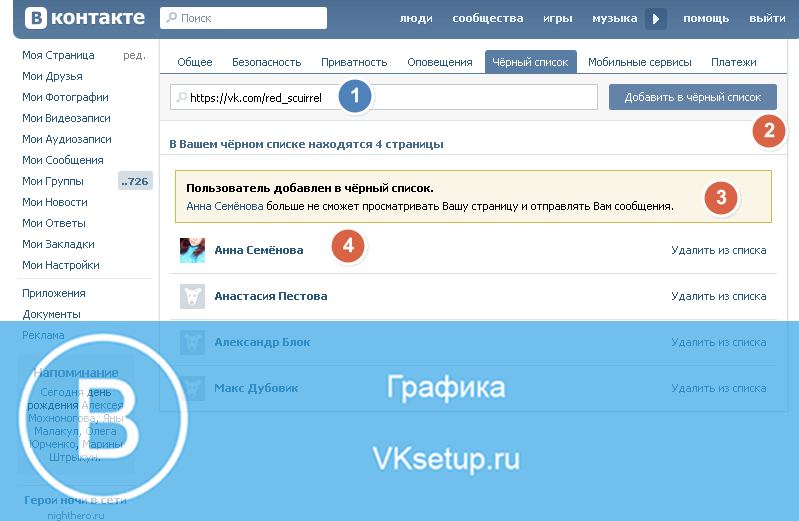
Способы, связанные с нарушением законодательства
- Эффективный, но сомнительный в плане законодательства способ. Если Вы знаете логин и пароль входа на нужную страницу ВК, либо у Вас есть доступ к телефону, через который возможно попросить смену пароля, тогда Вы можете получить полный доступ к странице «недруга» и выполнить любые действия с ней: удалить страницу, заблокировать учетную запись, полностью завладеть учетной записью путем смены пароля и телефона, привязанного к ней. Но этот способ нарушает законодательство Российской Федерации. Да и в случае обнаружения таких попыток администрацией сервиса Вам грозит вечный бан.
- Блокировка не страницы, а только доступа к ней
В этом случае блокируется возможность выхода Вашего «друга» к точке доступа. Материал об этом обширен, поэтому будет изложен в другой публикации. - Вынуждаем владельца самостоятельно удалить страницу
Этот вариант подходит только для маэстро черного PR. Не каждый человек сможет сделать это. Здесь нужна помощь друга. Да такого, у которого хватит способностей заставить недруга уйти из этой социальной сети навсегда.
Как самостоятельно заблокировать страничку Вконтакте
Заблочить страницу, активировать черный лист – все называет это по-разному. Однако смысл действия не меняется.
Заблокировать пользователя ВК доступно через браузер и мобильное приложение. Рассмотрим сначала первый случай.
Способ 1: Блокировка на странице контакта
- Откройте страницу пользователя, которому нужно заблокировать доступ к странице.
- Под фотографией профиля будет располагаться меню действий. Выберите многоточие.
- Остановитесь на «Заблокировать» из списка предлагаемых вариантов.
Чтобы разблокировать пользователя проделайте аналогичные действия, только на последнем этапе вместо «Заблокировать», появится функция «Разблокировать».
- Откройте профиль, которому нужно ограничить доступ. Скопируйте ссылку, ведущую на аккаунт.
- В верхнем правом углу окна браузера щелкните по стрелочке, означающей раскрывающейся список, возле миниатюры фотографии своего профиля.
- Отобразится раскрывающийся список. Выберите «Настройки».
- Откроется окно, позволяющее изменить данные и параметры своего аккаунта. Откройте пункт «Черный список».
- Следующее действие – «Добавить в черный список».
- Вставьте в меню поиска ссылку пользователя, скопированную на первом этапе.
- Когда поисковик будет обладать ссылкой, он выведет пользователя, которому она принадлежит. Нажмите «Заблокировать».
- Если все этапы алгоритма действий были выполнены верно – отобразится оповещение, что пользователь успешно добавлен в черный список.
Аналогичным образом, если потребуется пользователя разблокировать, необходимо будет перейти в меню настроек, отыскать вкладку «Черный список» и уже там с помощью меню поиска (если добавлено много людей) удалить из черного списка аккаунт, который там лишний.
Делаем ограничение по доступу к страничке Вконтакте
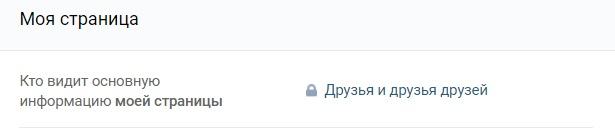 Приватность профиля
Приватность профиля
Как уже отмечалось выше, некоторые люди неправильно понимают слово блокировка и имеют в виду ограничение доступа к странице. Если вы вкладываете именно это понятие, тогда вам потребуется следующая инструкция:
Зайти в настройки сайта. Нажимаем на иконку с именем в правом верхнем углу. В выпадающем окне выбираем пункт «Настройки»;
В новой вкладке ищем вкладку «Приватность»
Перейдя на нее можно начать ограничивать доступ к профилю;
Следует обратить внимание, что оценить успехи возможно с использованием функции «Посмотреть, как другие пользователи». При правильной реализации «блокировки», ваша информация будет скрыта.
Оба смысла ясны, но что делать в случае необходимости отключения чужой странички или своей, когда к ней нет доступа. Способы и решения рассмотрим далее.